Projekt Teil 07 – RaspberryMatic – Umstieg Homematic auf eine x86 Plattform Intel NUC
Jetzt geht es endlich weiter in diesem Projekt. Leider musste ich aufgrund wichtiger anderer Tätigkeiten eine ungeplante Pause einlegen. In diesem Artikel möchte ich euch zeigen, wie ihr von einer CCU2/CCU3/Raspberry Pi/Tinkerboard auf die im Projekt „RaspberryMatic auf einem Intel NUC installieren“ erstellte Umgebung umsteigen könnt. In den bisherigen Artikeln habe ich euch beschrieben, wie ihr Proxmox installiert und konfiguriert und RaspberryMatic in einer VM (virtuellen Maschine) installiert. Auch über die Durchführung eines Firmware Updates, sowie die Kompatibilität der AddOns habe ich bereits berichtet. In diesem Artikel hier beschreibe ich euch, wie ihr mit eurer HomeMatic Zentrale auf den Intel NUC umsteigen könnt.
Allgemeines
In diesem Artikel möchte ich euch zeigen, wie ihr von einer CCU2/CCU3/Raspberry Pi/Tinkerboard auf die im Projekt „RaspberryMatic auf einem Intel NUC installieren“ erstellte Umgebung umsteigen könnt. In den bisherigen Artikeln habe ich euch beschrieben, wie ihr Proxmox installiert und konfiguriert und RaspberryMatic in einer VM (virtuellen Maschine) installiert. Auch über die Durchführung eines Firmware Updates, sowie die Kompatibilität der AddOns habe ich bereits berichtet. In diesem Artikel hier beschreibe ich euch, wie ihr mit eurer HomeMatic Zentrale auf den Intel NUC umsteigen könnt.
Datenübernahme von CCU2 oder CCU3/Raspberry/Tinkerboard
Wenn ihr von der CCU2 kommt
Schritt 01
Bevor ihr die Daten von eurer CCU2 übernehmen könnt, müsst ihr auf diesem System natürlich eine Datensicherung durchführen. Die Firmware-Versionen sollten dabei die Gleichen sein!
> Startseite > Einstellungen > Systemsteuerung > Sicherheit > System-Backup erstellen
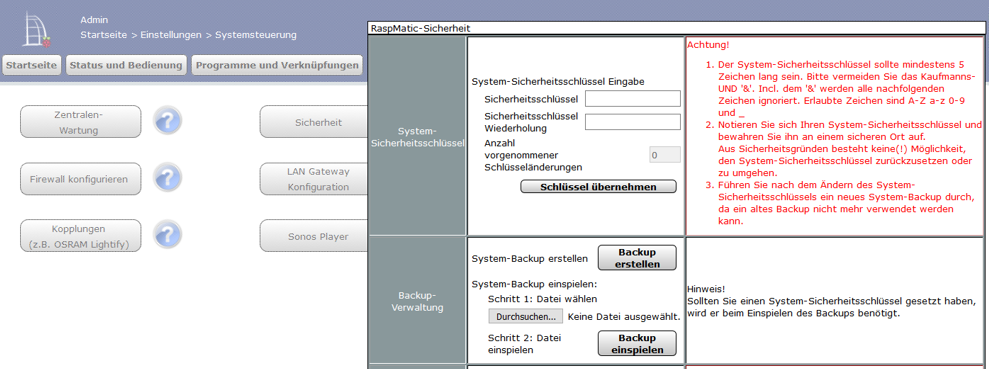
Im oben zu sehenden Menü klickt Ihr auf den Menüpunkt „Backup erstellen“. Dieser Vorgang dauert einige Minuten. Die erstellte Backupdatei an einem sicheren Ort abspeichern, um es später wieder in die CCU2 einspielen zu können.
Schritt 02
In diesem Backup sind dann auch alle AddOns enthalten. Da aber für RaspberryMatic angepasste AddOns erforderlich sind, werden diese gesicherten im RaspberryMatic nicht laufen. Infos zu den AddOns findet ihr hier.
Darum müsst ihr unter: > Einstellungen > Systemsteuerung > Zusatzsoftware
alle installierten AddOns deinstallieren. Keine Sorge, durch die unter Schritt 1 erstellte Sicherung können wir sie später wieder vollständig hergestellen.
Jetzt erstellen wir einen 2. Backup für unser RaspberryMatic. Dazu gehen wir genauso vor wie unter Schritt 01.
> Startseite > Einstellungen > Systemsteuerung > Sicherheit > System-Backup erstellen
Dieser 2. Backupdatei solltet ihr einen anderen Namen geben, damit ihr in jederzeit von der ersten Datensicherung unterscheiden könnt. Bitte ebenfalls an einem sicheren Ort abspeichern!
Schritt 03
Die CCU2 solltet ihr jetzt ausschalten (vom Strom trennen). Es wäre zwar möglich mehrere Zentralen in einem Netzwerk zu betrieben, aber sie sollten nicht die gleichen Aktoren verwenden. Ausserdem wenn ihr in HomeMatic eine feste IP-Adresse vergeben habt, wären zwei Zentralen mit der gleichen IP-Adresse im Netz. Das führt zu Konflikten.
Ich habe in der Zwischenzeit vier HomeMatic Zentralen in meinem Netzwerk, eine CCU2, eine CCU3, eine Raspberry Pi4 und jetzt noch eine Tinker Board S. Alle drei haben aber eine anderen feste IP-Adresse und einen anderen Namen. Natürlich auch nicht die gleichen Aktoren.
Im nächsten Schritt spielt ihr jetzt das 2. Backup, welches wir erstellt haben, im neuen RaspberryMatic auf dem Intel NUC ein.
Wenn dies noch nicht geschehen ist, könnt ihr die WebUi von RaspberryMatic öffnen, indem ihr den folgenden Link verwendet http://homematic-raspi/
Dort unter dem folgenden Menüpunkt
> Startseite > Einstellungen > Systemsteuerung > Sicherheit > System-Backup einspielen
den 2. Backup auswählen.
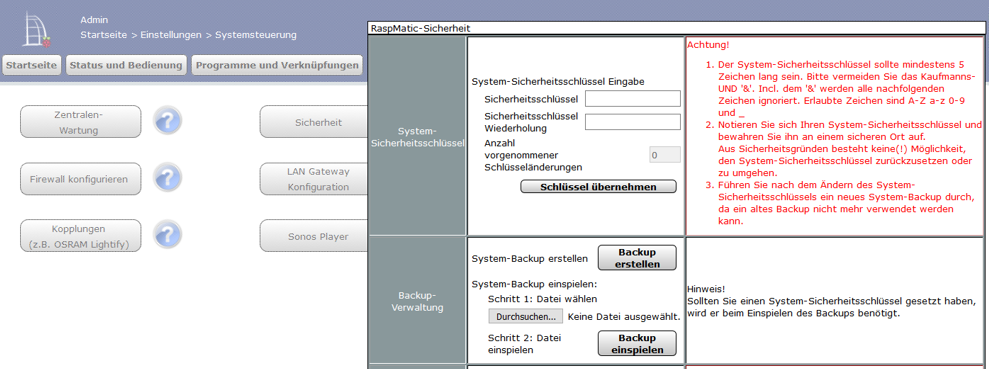
Bei diesem Vorgang werdet ihr gleich merken wie viel schneller der Intel NUC ist, denn das läuft wesentlich schneller als auf der CCU2.
Nun müsst ihr (bei Bedarf) die zuvor auf der CCU2 gelöschten AddOns wieder installieren. Diesmal natürlich die kompatiblen Versionen für RaspberryMatic auf einer x86 Plattform, welche ihr unter dem folgenden Link findet:
AddOns für RaspberryMatic auf einer x86 Plattform
Damit ist der Umstieg auf RaspberryMatic auf ein Intel NUC beendet. Ihr werden beim arbeiten in der WebUI sofort feststellen wie gewaltig der Geschwindigkeitsunterschied ist, wenn man vorher auf der CCU2 gewesen ist.
Wenn ihr von einer CCU3, Raspberry Pi oder Tinkerboard kommt
Dieser Vorgang ist natürlich deutlich einfacher, weil ihr bereits im RaspberryMatic arbeitet. Damit gibt es die Probleme mit den AddOns nicht und eine Sicherung reicht vollkommen aus.
Schritt 01
Bevor ihr die Daten von eurer Raspberry Pi übernehmen könnt, müsst ihr auf diesem System natürlich eine Datensicherung durchführen. Die Firmware-Versionen sollten dabei die Gleichen sein!
> Startseite > Einstellungen > Systemsteuerung > Sicherheit > System-Backup erstellen
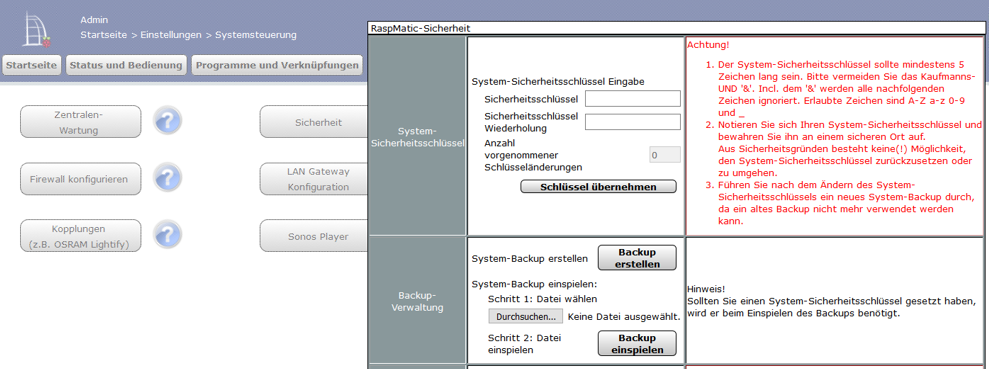
Schritt 02
Wenn ihr auf eurer bisherigen HomeMatic Zentrale das RedMatic AddOn betreibt, müsst ihr dies wie oben bei Weg von der CCU2 löschen, weil dieser AddOn nicht kompatibel ist zur x86 Installation von RaspberryMatic. Wenn ihr den AddOn nicht löscht und einen weiteren Backup durchführt, belegt dieser AddOn auf dem Intel NUC nur unnötig Speicherplatz. Nach dem Löschen bitte einen zweiten Backup erstellen.
Die bisherige Zentrale solltet ihr jetzt runterfahren und ausschalten (vom Strom trennen). Es wäre zwar möglich mehrere Zentralen in einem Netzwerk zu betrieben, aber sie sollten nicht die gleichen Aktoren verwenden. Ausserdem wenn ihr in HomeMatic eine feste IP-Adresse vergeben habt, wären zwei Zentralen mit der gleichen IP-Adresse im Netz. Das führt zu Konflikten.
Im nächsten Schritt spielt ihr jetzt den Backup aus Schritt 01 oder Schritt 02 im neuen RaspberryMatic auf dem Intel NUC ein.
Dazu bitte das erstellte und aktualisierte RaspberryMatic starten oder aufrufen. Nun könnt ihr die WebUi von RaspberryMatic (Intel NUC) über die entsprechende IP-Adresse öffnen.
Dort unter dem folgenden Menüpunkt
> Startseite > Einstellungen > Systemsteuerung > Sicherheit > System-Backup einspielen
die entsprechende Backup Datei auswählen
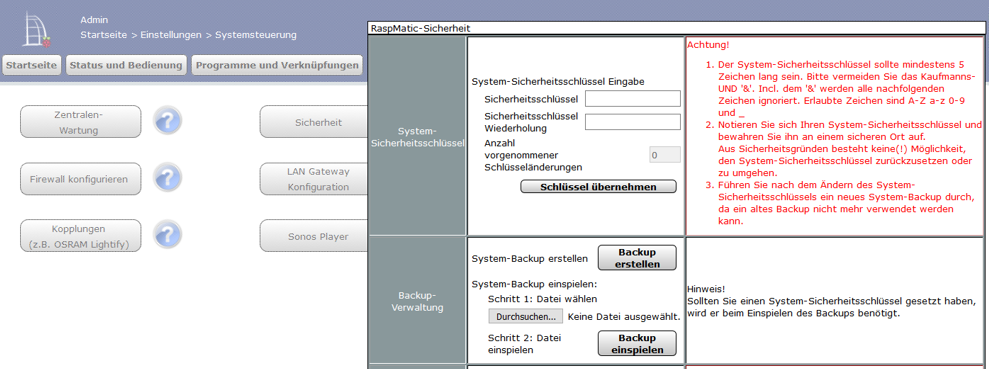
Dieser Vorgang wird wie oben bereits beschrieben, sehr schnell abgeschlossen sein, weil der Intel NUC eine wesentlich schnellere Plattform ist wie eine Raspberry Pi oder ein Tinkerboard.
Testergebnisse
Alle meine Programme laufen korrekt, beispielsweise das Versenden von PUSH-Meldungen über Telegram oder Pushover.
Ebenso funktionieren mein LAN-Gateway auf einer Raspberry Pi3 mit RaspberryMatic, sowie einer CCU2 problemlos.
Über die abgesetzte Platine HB-RF-USB zum Anschluss der Homematic Funkmodule via USB werden alle eingesetzten HomeMatic und HomeMatic IP Komponenten ohne Probleme erreicht.
Testweise habe ich mal ein paar weiter entfernte Aktoren vom LAN-Gateway auf die Zentrale umdefiniert. Bisher in dieser Konfiguration keine Kommunikationsprobleme.
Der Zugriff von Handy und Tablet über die Cloudmatic VPN-Verbindung hat ebenfalls auf Anhieb funktioniert. Es musste nichts angepasst werden.
Ich verwende ein Skript, mit welchem ich die Betriebszeit auf dem Startbildschirm der WebUI anzeigen lasse. Dieses Skript funktioniert auch auf dem Intel NUC.
Damit ist der Umstieg auf Raspberrymatic auf einer x86 Plattform mit einem Intel NUC erfolgreich beendet. Die HomeMatic Zentrale auf dem Intel NUC deutlich schneller als alles bisher von mir getesteten Plattformen.
Probleme
In meiner Installation ist ein Problem aufgetreten, das nichts mit dem Intel NUC zu tun hat. Ich verwende ein weiteres spezielles für RaspberryMatic erstelltes Skript auf meiner Raspberry Pi4, welches die Quicktipp – Temperatur auf allen Homematic Plattformen (außer CCU2) in Systemvariable schreiben, überwachen und anzeigen auf dem Startbildschirm anzeigt. Dieses Skript funktioniert nicht mehr. Ich werde mal schauen ob ich das Skript entsprechend anpassen kann.
Fazit
Abschließend möchte ich folgendes Zusammenfassen. Die Installation von RaspberryMatic lief absolut problemlos.
Das bisherige Arbeiten in der WebUI ist problemlos, fehlerfrei, sehr stabil und sowas von schnell, das es eine wahre Freude ist.
Der Intel NUC mit Proxmox und RaspberryMatic ist für mich eine sehr interessante Hardware Alternative zu den bisher verwendeten Plattformen auf Raspberry Pi oder Tinkerboard.
Diese Konfiguration ist natürlich teurer wie die oben aufgeführten Lösungen. Ob es sich dann lohnt, ist eine persönliche Entscheidung.
Für mich persönlich ist diese Lösung jedoch mein absoluter Favorit für meine umfangreiche Homematic Installation. Dies liegt natürlich auch den zusätzlichen Optionen, weitere Software wie beispielsweise ioBroker auf der gleichen Plattform zu installieren. Wie ihr dies machen könnt, erfahrt ihr im nächsten Artikel im Rahmen des Projektes.

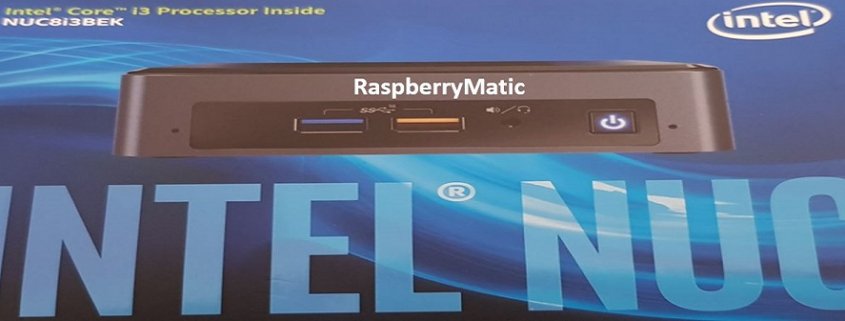








Hallo,
bei der Einrichtung mit dem Intel NUC als RaspberryMatic kann ich den Drap leider nicht anlernen oder verbinden. Es kommt folgende Meldung:
Die Nutzung eines HmIPW-DRAP oder HmIP-HAP Access Points setzt den Einsatz eines RPI-RF-MOD/HmIP-CCU3 kompatiblen Funkmodules voraus.
Wie kann ich es ans laufen bringen? Meine Firmware ist 3.59
Gute Erläuterung!
Ich nutze meinen NUC schon seit der Tesphase mit Raspberrymatic in einer Proxmox-VM.
Das läuft wunderbar.
Allerding wäre der obige Hinweis auf die Auslesung der Temperatur für mich sehr interessant,
lmsensors funktioniert auf der vpe schon mal, wenn die Ausgabe für die Temperatur per Skript ausgelesen werden kann, wäre das hervorragend.
Gruss und vor allem vielen Dank für die vielen Tipps!
Michael